Ilmaiset Packet Sniffing -työkalut Windows 11/10 -tietokoneelle
Pakettien haistaminen(Packet Sniffing) saattaa ensi silmäyksellä kuulostaa haitalliselta toiminnalta, mutta se on itse asiassa eettinen tapa analysoida verkkoa ja diagnosoida verkkoon liittyvät ongelmat. Verkkoteknikot käyttävät Packet Sniffing(Packet Sniffing) -työkaluja tällaisiin diagnostisiin prosesseihin. Tästä huolimatta on olemassa yhtä monta tapausta, joissa hakkerit käyttävät pakettien haistamista haitallisiin toimiin, kuten salasanojen keräämiseen ja käyttäjäliikenteen vakoilemiseen.
Tässä emme aio puhua pakettihauskimishyökkäyksistä, vaan joistakin ilmaisista pakettien haistelutyökaluista, joita voidaan käyttää tehokkaasti verkko-ongelmien diagnosoimiseen ja ongelmien ratkaisemiseen. Ennen kuin esittelemme sinulle kolme pakettihauskaustyökalua Windowsille(Windows) , katsotaanpa, kuinka pakettien haistelutyökalut toimivat yleisesti.
Kuinka Packet Sniffing -työkalut toimivat
Pakettihauskimia on erilaisia. Joitakin pakettien haistajia käytetään vain laitteistoon liittyvien ongelmien havaitsemiseen. Muut pakettien haistelutyökalut ovat itse asiassa joitain ohjelmistosovelluksia, jotka toimivat isäntätietokoneissa.
Pakettien haistelutyökalut sieppaavat ja kirjaavat verkkoliikennettä. Työkalut "katselevat" verkkoa käyttämällä langatonta tai langallista verkkoliitäntää. Pakettien haistelutyökalulla on oltava pääsy tähän käyttöliittymään isäntätietokoneessaan. Jos kyseessä on langallinen verkko, pakettien haistelutyökalu voi kaapata tiedot, mikä riippuu täysin verkon rakenteesta.
Verkkorakenne saattaa antaa pakettien haistajatyökalun tarkastella koko verkon liikennettä tai se voi antaa sen tarkastella vain pientä osaa siitä. Jos kyseessä on langaton verkko, pakettien haistelutyökalut voivat kaapata yhden kanavan langattoman rajapinnan avulla. Jos isäntätietokoneessa on useita langattomia liitäntöjä, pakettien haistaja voi siepata useita kanavia.
Nuuskimistyökalu analysoi sitten siepatut raakapakettitiedot. Nuuskimistyökalu muuntaa analyysin luettavaan muotoon. Tämä analyysi ei ole muuta kuin keskustelu verkon solmujen välillä. Nämä tiedot auttavat verkkoteknikoita löytämään vian.
Lue(Read) : PktMon.exe tai Packet Monitor on (PktMon.exe or Packet Monitor)Windows 10 : n uusi sisäänrakennettu verkon sniffer tai verkkodiagnostiikka- ja pakettivalvontatyökalu .
Ilmaiset Packet Sniffing -työkalut(Packet Sniffing Tools) Windows Windows 11/10
Jos haluat myös analysoida verkkoasi, tässä on kolme ilmaista Windows -pakettien haistelutyökalua .
1. WireShark Packet Sniffer
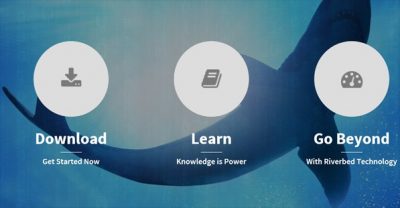
Wireshark on yksi suosituimmista ilmaisista pakettien haistelutyökaluista Windowsille(Windows) . Tämä työkalu voi antaa sinulle mahdollisuuden nähdä, mitä verkossasi tapahtuu mikroskooppisella tasolla. Jotkut tämän työkalun tärkeistä ominaisuuksista ovat seuraavat:
- Satojen protokollien syvällinen tarkastus, ja lisää lisätään jatkuvasti
- Livekaappaus ja offline-analyysi
- Tavallinen kolmiruutuinen pakettiselain
- Windowsin(Windows) lisäksi tämä työkalu voi toimia muissa käyttöjärjestelmissä, kuten Linux , OS X , Solaris , FreeBSD , NetBSD ja monet muut
- Kaapattuja(Captured) verkkotietoja voidaan selata graafisen käyttöliittymän(GUI) tai TTY-tilan TShark-(TTY-mode TShark) apuohjelman kautta
- Alan tehokkaimmat näyttösuodattimet
- Rikas VoIP-analyysi
- Salauksen purkutuki(Decryption) useille protokollille, mukaan lukien IPsec , ISAKMP , Kerberos , SNMPv3 , SSL/TLS , WEP ja WPA/WPA2
- Värityssääntöjä voidaan soveltaa pakettiluetteloon nopeaa ja intuitiivista analysointia varten
- Tuloste voidaan viedä XML- , PostScript®- , CSV- tai pelkkää tekstiä varten
Voit kokeilla tätä työkalua lataamalla sen sen verkkosivustolta(downloading it from its website) .
2. SmartSniff
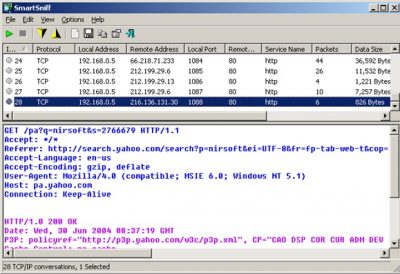
SmartSniff on jälleen yksi ilmainen pakettien haistelutyökalu, jonka avulla voit kaapata verkkosovittimen läpi kulkevia TCP/IP - paketteja ja tarkastella siepattuja tietoja asiakkaiden ja palvelimien välisinä keskusteluina. Tämän verkonvalvonta-apuohjelman avulla voit tarkastella TCP/IP - keskusteluja ASCII - tilassa tai hex dump -muodossa.
SmartSniff tarjoaa kolme menetelmää TCP/IP - pakettien sieppaamiseen:
- Raw Sockets (Only for Windows 2000/XP or greater): Tämän menetelmän avulla voit kaapata TCP/IP -paketteja verkossa ilman sieppausohjaimen asentamista. Tällä menetelmällä on kuitenkin joitain rajoituksia ja ongelmia.
- WinPcap Capture Driver: Tämän menetelmän avulla voit kaapata TCP/IP -paketteja kaikissa Windows - käyttöjärjestelmissä.
- Microsoft Network Monitor Driver (Only for Windows 2000/XP/2003): Microsoft tarjoaa ilmaisen kaappausohjaimen Windows 2000/XP/2003 , jota SmartSniff voi käyttää . Tämä ohjain on kuitenkin asennettava manuaalisesti.
Jos haluat kokeilla tätä pakettien nuuskimistyökalua, lataa se täältä(download it from here) .
3. Microsoft Message Analyzer
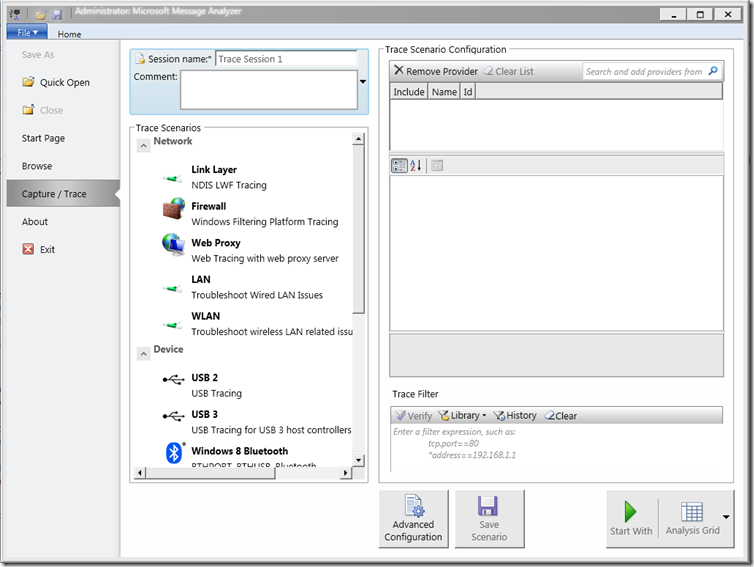
Microsoft Message Analyzer on Microsoft Network Monitorin(Microsoft Network Monitor) seuraaja . Se on hyödyllinen protokollaviestiliikenteen ja muiden järjestelmäviestien sieppaamisessa, näyttämisessä ja analysoinnissa. Se ei ole vain tehokas työkalu verkko-ongelmien vianmääritykseen, vaan myös protokollien toteutusten testaamiseen ja tarkistamiseen.
Kerro meille, jos sinulla on muita ilmaisia pakettien haistelemiseen tarkoitettuja työkaluja lisättäväksi.(Do let us know if you have any other free packet sniffing tools to add.)
Haluat ehkä myös tutustua joihinkin näistä ilmaisista verkonvalvontatyökaluista(Network Monitoring Tools) .
Related posts
Ilmaiset MAC-osoitteenmuutostyökalut Windows 11/10:lle
Parhaat ilmaiset Ping Monitor -työkalut Windows 11/10 PC:lle
NetTraffic: Reaaliaikainen verkkoliikenteen valvonta Windows 11/10:lle
Ilmaiset Crapware Removal Tools for Windows 11/10
Parhaat MD5 Hash Checker -työkalut Windows 11/10:lle
Kuinka ladata Windows 11/10 ISO Rufuksen avulla
5 parasta ilmaista GoPro-muokkausohjelmistoa Windows 11/10:lle
Reaktioajan mittaaminen Windows 11/10:ssä
Paras ilmainen käsikirjoitusohjelmisto Windows 11/10:lle
Ilmaiset verkko- ja Internet-liikenteen valvontatyökalut Windows 11/10:lle
Paras ilmainen Reference Manager -ohjelmisto Windows 11/10:lle
Kuinka kopioida tiedoston tai kansion polku Windows 11/10:ssä
Paras ilmainen automaatioohjelmisto Windows 11/10:lle
Paras ilmainen 3D Human Anatomy -ohjelmisto Windows 11/10:lle
Paras ilmainen ISO Mounter -ohjelmisto Windows 11/10:lle
Paras ilmainen Partition Manager -ohjelmisto Windows 11/10:lle
Parhaat ilmaiset verkonvalvontatyökalut Windows 11/10:lle
Paras ilmainen tikkukuva-animaatioohjelmisto Windows 11/10:lle
Paras ilmainen Planetarium-ohjelmisto Windows 11/10:lle
Kuinka saada ikkuna pysymään aina päällä Windows 11/10:ssä
